
Заглавная страница Избранные статьи Случайная статья Познавательные статьи Новые добавления Обратная связь FAQ Написать работу КАТЕГОРИИ: ТОП 10 на сайте Приготовление дезинфицирующих растворов различной концентрацииТехника нижней прямой подачи мяча. Франко-прусская война (причины и последствия) Организация работы процедурного кабинета Смысловое и механическое запоминание, их место и роль в усвоении знаний Коммуникативные барьеры и пути их преодоления Обработка изделий медицинского назначения многократного применения Образцы текста публицистического стиля Четыре типа изменения баланса Задачи с ответами для Всероссийской олимпиады по праву 
Мы поможем в написании ваших работ! ЗНАЕТЕ ЛИ ВЫ?
Влияние общества на человека
Приготовление дезинфицирующих растворов различной концентрации Практические работы по географии для 6 класса Организация работы процедурного кабинета Изменения в неживой природе осенью Уборка процедурного кабинета Сольфеджио. Все правила по сольфеджио Балочные системы. Определение реакций опор и моментов защемления |
Робота з даними у режимі таблиціСодержание книги
Похожие статьи вашей тематики
Поиск на нашем сайте
МЕТОДИЧНІ ВКАЗІВКИ до виконання лабораторної роботи Робота з базами даних «MS Access»© з дисципліни «Управлінські інформаційні системи в аналізі і аудиті» (для студентів 5 курсу спеціальності 8.050106 «Облік і аудит»), «Інформаційні системи і технології на підприємстві» (для студентів 4 курсу спеціальності 7.050100 «Економіка і підприємництво»), «Інформаційні системи в менеджменті» (для студентів 4 курсу спеціальності 6.050200 «Менеджмент організацій» всіх спеціалізацій) та системи дистанційного навчання.
ХАРКІВ – ХНАМГ – 2007 Методичні вказівки до виконання лабораторної роботи «Робота з базами даних MS Access®» з дисципліни «Управлінські інформаційні системи в аналізі і аудиті» (для студентів 5 курсу спеціальності 8.050106 «Облік і аудит»), «Інформаційні системи і технології на підприємстві» (для студентів 4 курсу спеціальності 7.050100 «Економіка і підприємництво»), «Інформаційні системи в менеджменті» (для студентів 4 курсу спеціальності 6.050200 «Менеджмент організацій» всіх спеціалізацій) та системи дистанційного навчання.
Укл.: Карпенко М. Ю., Уфимцева В.Б., Гринчак М.В., Гомза Н.І. — Харків: ХНАМГ, 2007.— 56 с.
Укладачі: М. Ю. Карпенко, В. Б. Уфимцева, М. В. Гринчак, Н. І. Гомза
Рецензент: канд. екон. наук, доцент В.О. Костюк
Рекомендовано кафедрою «Прикладна математика та інформаційні технології», протокол № 7 від «13» березня 2007 р. Зміст
Створення бази даних, робота з таблицями..................................................... 4 Створення бази даних (БД).................................................................................... 4 Створення таблиць................................................................................................... 4 Створення зв'язків між таблицями...................................................................... 8 Робота з даними у режимі таблиці...................................................................... 9 Введення нових записів.......................................................................................... 9 Пошук і заміна даних у всіх записах..................................................................... 10 Копіювання даних.................................................................................................. 10 Видалення записів................................................................................................. 10 Сортування даних................................................................................................. 11 Формування запитів............................................................................................... 11 Робота з однією таблицею................................................................................... 11
Запит, що відбирає дані з однієї таблиці за умовою............................................ 12 Підсумкові запити.................................................................................................. 13 Перехресний запит................................................................................................ 15 Запити, що відбирають дані із декількох таблиць.......................................... 16 Створення полів для обчислень.......................................................................... 16 Формування підсумкового багатотабличного запиту.......................................... 18 Формування запитів типу «Записи без підлеглих»....................................... 19 Модифікація даних за допомогою запитів...................................................... 21 Запит на формування нових таблиць................................................................ 22 Створення запитів на видалення даних............................................................ 23 Будування форм....................................................................................................... 24 Створення форм для перегляду і введення даних........................................ 24 Створення форми з підлеглою формою........................................................... 26 Конструктор форм................................................................................................. 27 Формування звітів.................................................................................................. 29 Контрольні запитання........................................................................................... 31 Варіанти індивідуальних завдань..................................................................... 32 Література.................................................................................................................. 51 Навчальне видання............................................................................................ 53 Створення бази даних, робота з таблицями Створення бази даних (БД) Запустіть програму Microsoft Access: «Пуск → Программы → Microsoft Access». У вікні, що з'явилося, виберіть «Новая база данных» і клацніть на «OK». Створити нову базу даних можна також, обравши пункт меню «Файл → Создать базу данных». У вікні «Файл новой базы данных» виберіть папку, в якій будете поміщати БД, а в нижній частині вікна вкажіть ім'я файлу «Бибилиотека.mdb» (розширення «mdb» Access додасть автоматично). Клацніть на кнопку «Создать». Відкриється вікно, у якому будуть присутні всі компоненти бази даних: · таблиці - об'єкти, в яких зберігається інформація про якусь предметну область (наприклад, робота бібліотеки, складального цеху і т.д.). У таблицях інформацію подано в стовпчиках, що називаються полями, і в рядках, що називаються записами. Кожне поле має ім'я, тип, розмір, заголовок, що задає користувач при створенні таблиць;
· запити - вибірки з декількох таблиць, що задовольняють деяким умовам; · звіти - інформація з таблиць, підготовлена для друку; · форми - зображення даних із таблиць на екрані у формі зручної для запровадження, перегляду і коригування інформації; · макроси і модулі - програми обробки даних, що зберігаються в БД на мові VBA. Створення таблиць Створимо три таблиці, що містять інформацію про роботу бібліотеки університету: · «Книги» - містить інформацію про книги, що зберігаються в бібліотеці; · «ЧитКниги» - містить інформацію про книги, що одержані читачами; · «Читатели» - містить інформацію про читачів бібліотеки. Для створення таблиці клацніть на кнопку «Создать» у вікні бази даних на вкладці «Таблицы». У вікні, що з’явиться виберіть пункт «Конструктор». У сучасних версіях Access є простіший шлях: на вкладці «Таблицы» вибрати пункт клацнути пункт «Создание таблицы в режиме конструктора» (рис. 1). «Новая таблица» виберіть «Конструктор» і клацніть «OK». У вікні конструктора таблиць введіть інформацію, як показано на рис. 2.
Вам необхідно задати для кожного поля його властивості: · · «Тип данных поля» вибирають із списку, що розкривається; · «Размер поля» — це кількість символів для типу «Текстовый», або один з числових типів типу «Числовой»; · «Описание» містить коментар щодо призначення поля й інформації, що в ньому записана; · «Формат поля» впливає на зовнішній вигляд даних, що вводять; · «Подпись» дозволяє задати заголовок поля при відображенні таблиці на екрані; якщо заголовок не вказано, то виводиться ім'я поля; · «Условие на значение» містить логічні вирази для значень, які до нього вводять; наприклад; для поля «Стоимость» можна поставити логічний вираз «<100», якщо вартість книги не мусить перевищувати 100 гривень; · «Сообщение об ошибке» містить повідомлення, яке буде показане користувачу у разі введення помилкових значень. Характеристики полів виберіть, виходячи із їх змісту. Одне з полів таблиці може бути заявлене ключовим. Відразу після створення таблиці Access «запропонує» побудувати ключові поля. Але це можна зробити і пізніше у будь-який момент. Значення в цьому полі однозначно вказують на запис. Ключове поле повинно бути «Обязательным» й «Индексированным(без повторений»). Таким полем у таблиці «Книги» є поле «Інв№». Щоб зробити його ключовим, виділіть поле, клацніть правою кнопкою миші й виберіть з контекстного меню (рис. 3) «Ключевое поле».
Закрийте вікно «Конструктора таблиц», щоб зберегти структуру таблиці надайте їй ім’я і натисніть у вікні запиту «ОК». Тепер треба ввести дані в таблицю. Це можна зробити багатьма способами. Приведемо декілька найпростіших: 1) Перегляд і введення даних в режимі таблиці: для цього у вікні бази даних необхідно виділити таблицю і натиснути на кнопку «Открыть» (рис. 1). На екрані з’явиться порожня таблиця. Введіть до неї декілька записів про книги вашої бібліотеки як вказано у табл. 1. 2). Виділить таблицю «Книги», Використання «автоформи»: натисніть на кнопку «Новый объект» на панелі інструментів і виберіть «Автоформа».
3). Двічі клацніть лівою кнопкою миші на рядку з іменем таблиці. Таблицю буде відкрито у режимі введення даних. Access побудує форму для перегляду і редагування записів і відкриє її у окремому вікні. Введіть щонайменше 10 записів в таблицю «Книги». Створіть нову таблицю «ЧитКниги» з такими полями (рис. 4): · «Инв№» інвентарний номер книги, виданої читачу; · «NB» – номер читацького квитка читача; · «Дата выдачи» - дата видачі книги читачу; · «Дата возврата» – дата повернення читачем книги до бібліотеки.
Створіть нову таблицю «Читатели » з полями: · «NB» - номер читацького квитка читача; · «Фамилия» - прізвище читача; · «Кафедра» - кафедра, де працює читач, або група, у якій він навчається; · «Телефон» - робочий телефон читача
Вигляд таблиці у режимі «Конструктора» показано на рис. 5.
Створення зв'язків між таблицями Проектування бази даних з нашого прикладу можна вважати завершеним. Залишилося встановити зв'язки між таблицями, щоб можна було вибирати дані з декількох таблиць відповідно зі значеннями збіжних полів. Входимо до меню «Сервис → Схема данных» (можна скористатись піктограмою «Схема данных» на панелі інструментів. з'явиться вікно, як на рис. 6. За допомогою кнопки «Добавить» додайте до вікна схеми даних три створені таблиці. Вікно схеми даних показано на рис. 7.
Встановіть параметри контролю цілісності даних і параметрів каскадного оновлення й видалення записів. Натисніть кнопку «Создать». На схемі з'явиться лінія, що з'єднує ці поля. Аналогічним чином встановіть зв'язок двох інших таблиць по полю «NB ». Введення нових записів У режимі «Таблица » треба відкрити таблицю. Створити вільний рядок (порожню строку), вибравши команду «Правка → Перейти → Новаязапись » с або на панелі інструментів «Новаязапись ». Для того, щоб запам'ятати внесені дані, натисніть клавішу «Да» або команду «Записи → Сохранитьзапись ».
Копіювання даних Для копіювання даних спочатку треба їх виділити, потім вибрати команду «Правка → Копировать», вказатимісце розташування даних (іншу таблицю або копію) і звернутись до команди «Правка → Копировать». Щоб зробити резервну копію треба: · перейти у вікно бази даних; · вибрати необхідну таблицю; · виконати команду «Правка → Копировать»; · вибрати команду «Правка → Вставить» і у вікні діалогу ввести нове ім'я для копії таблиці. Видалення записів Щоб вилучити записи з бази даних треба виділити їх, натиснути клавішу «Del». Також можна скористатись правою кнопкою миші: виділити записи, клацнути на них правою кнопкою миші й вибрати з контекстного меню «Удалить запись». З’явиться вікно, у якому треба підтвердити своє рішення.
Сортування даних Сортування даних можна виконати декількома способами. Перший: виберіть стовпець, по якому плануєте упорядкувати інформацію, натисніть на панелі інструментів кнопку «Сортування по зростанню » або «по убыванию ». Другий спосіб: виконати сортування за допомогою «Расширенного фильтра ». Цей спосіб допомагає при сортуванні декільком стовпцям. Відкрийте «Фильтр → Расширенный фильтр ». Виберіть необхідні поля в порядку сортування й для кожного вкажіть порядок сортування. Далі виберіть команду «Фильтр → Применить фильтр ». Формування запитів Запит - це об'єкт бази даних, що дозволяє відбирати інформацію з однієї або декількох таблиць за вказаними умовами. Запит може не тільки вибирати інформацію (це робиться в запитах «на вибірку»), а й робити обчислення, коригувати поля бази даних, вилучати записи тощо. Запит — найважливіший об'єкт роботи з даними. Розглянемо послідовно основні типи запитів, що працюють в системі Access. Робота з однією таблицею Насамперед потрібно навчитися записувати умови відбору даних. Без умов дія запиту не має сенсу. Для числових полів умови записують як арифметичні або логічні вирази. Наприклад, «<100», «>40». В умовах можна використати логічні функції «And», «Or», «Not». Наприклад, умова «>40 And <60» відбирає значення поля, що є більші за 40 і менші за 60. При формуванні запитів, що мають відбирати значення, перевіряючи їх належність до інтервалу, зручно застосовувати функцію: «Beetween (НижняяГраница) And (ВерхняяГраница)» Наприклад, вираз «Beetwen 40 And 60» відбирає значення, що знаходяться в інтервалі від 40 до 60. При роботі з текстовими полями часто виникає потреба перевіряти інформацію на відповідність певному шаблону. Прикладом такого запиту може бути вибір з базі даних всіх осіб, чиє прізвище починається з «КАР». Таку дію можна реалізувати з використанням функції «Like “Рядок пошуку із символами шаблона”». Знак «*» у шаблоні заміняє довільну кількість символів, що можуть стояти на місці даної позиції. Знак шаблону «?» заміняє поодинокий символ у позиції, де він знаходиться. Символ «#» вказує, що на його місці має стояти цифра. Наприклад, умова «Like “КАР*”», будучі накладеною на поле прізвищ відбирає з бази даних записи, чиє прізвище починається з «КАР». Будування форм Форми — основний засіб інтерфейсу користувача при роботі з Access. Форми можуть вирішувати декілька завдань: Введення і редагування даних. Це найвідоміша сфера використання форм. Наповнювати й коригувати бази даних за допомогою форм набагато простіше. Форми можуть працювати одночасно з декількома таблицями, мати вбудовану бізнес-логіку, контролювати інформацію, здійснювати її первинну обробку тощо. Управління ходом виконання програми. Форма може мати в своєму складі елементи управління (кнопки, списки, поля тощо), які пов’язані з макросами й процедурами Visual Basic. Робота цих макросів і програм може бути спрямована на обробку даних, ситуаційну зміну алгоритмів обробки даних, виконувати підпорядковані форми, запити, звіти, фільтрувати інформацію, виконувати багато інших дій. Повідомлення про хід роботи. Через макрокоманду «Сообщения» або функцію MsgBox() Visual Basic можна повідомити користувача про хід роботи програми, проміжні результати, помилки, що виникають. Друкування інформації з бази даних. Форму разом з її даними можна надрукувати. Для цього ви повинні задати параметри друку. Конструктор форм
Відкрийте підлеглу форму «Список1» в режимі «Конструктора...». В області «Примечание формы» створіть нове поле, що буде обчислюватись. Назвіть його «Всего пени». У вікні «Свойства» в рядку «Данные» введіть формулу:«=Sum([Пеня])» — це буде сума пені. Змініть текст перед цим полем, і ваша нова форма готова. Збережіть зміни і відкрийте форму в режимі перегляду. У вікні форми ви побачите записи про видані книги, а у нижній частині вікна — загальну суму пені по всіх читачах. Зверніть увагу на зміну розмірів полів, в яких виводиться інформація про книги. Це зроблено для того, щоб автори і назви книг були показані у декілька рядків. Поліпшимо тепер вид форми «Читатели».. Для цього відкрийте її у режимі «Конструктора…» і виконайте такі дії: 1. Збільшить область «Заголовок формы». Додайте елемент управління «Надпись», напишіть у ньому текст «Информация про читателей и виданные книги» (рис.32). Змініть шрифт і його розмір для кращого вигляду. 2. Перемістіть поля «Кафедра» і «Телефон» праворуч, щоб звільнити більше місця для підлеглої форми. 3. Розтягніть підлеглу форму на все вільне місце.
Формування звітів Звіти використовують для друкування інформації з бази даних. Перейдіть на вкладку «Отчеты» і створіть звіт про наявні в бібліотеці книги, упорядкований за роком видання за допомогою «Мастера…». Тепер зробимо простий звіт, що виводить список книг, які згруповані за видавництвами. Звіт має підрахувати загальну вартість книг кожного видавництва. Послідовність дій буде така: Відкрийте у вікні бази даних закладку «Отчеты» і клацніть на кнопці «Создать». У наступному вікні виберіть за джерело даних таблицю «Книги». Виберіть спосіб формування звіту «Мастером отчетов». Клацніть на кнопці «Далее». Виберіть поля, що будуть відображені у звіті. Нам знадобляться всі поля таблиці «Книги». Зверніть увагу, що на цьому кроці можна вибирати поля не тільки з вказаної вище таблиці, але з будь-яких таблиць і запитів бази даних. Для цього у вікні «Таблицы/запроси» треба розкрити список таблиць і запитів і обирати в ньому потрібний об'єкт. Список полів вибраної таблиці з'явиться у вікні «Доступые поля» і ви одержите можливість перенести потрібні поля у вікно «Выбранные поля». На цьому кроці необхідно вказати, як само ви збираєтесь згрупувати інформацію у звіті. Це означає що треба вказати поле бази даних, за яким Access виконає групування. Часто Access сам пропонує поля, по яких має сенс групувати інформацію Ми згрупуємо дані за полю «Издательство». У наступному вікні виберіть порядок сортування і обчислення підсумків, які необхідно зробити для записів звіту. Упорядкувати звіт можна максимум за чотирма полями. Виберіть у першому вікні поле «Шифр», а в другому — «Год». Це означає, що для будь-якого видавництва книги будуть упорядковані спочатку за шифром, а потім — за роком видання. Клацніть кнопку «Итоги» щоб дістатись до параметрів обчислення підсумкових значень для потрібних полів. Access запропонує вам зробити підсумки за всіма числовими полями, що відібрані до звіту. У нашому випадку будуть запропоновані поля «Год» і «Вартість». Для поля «Вартість» поставте в активне положення прапорці з написами «Sum» і «Avg», щоб прорахувати сумарну й середню вартості книг для будь-якого видавництва і у бібліотеці в цілому. Ввімкніть параметр-перемикач «Показывать данные и итоги» і прапорець «Вычислить проценты», якщо у тому є сенс. Виберіть вид макету для звіту. Загальний вигляд макету «Мастер...» покаже на екрані, тому ви можете вибрати його за власним смаком без особливих проблем. Виберіть стиль звіту з тих, що будуть запропоновані «Мастером…». Назвіть звіт іменем «Список книг», натисніть кнопку «Готово». Перегляньте створений звіт на екрані й переконайтесь, що він відповідає вашим вимогам. Створимо звіт, що містить список читачів бібліотеки, згрупованих за кафедрами, список книг за кожним читачем, нараховану пеню, загальну суму пені для кожного читача і за всіма читачами разом. Для такого звіту ми скористаємось таблицею «Читатели» і запитом «Пример_2», створений раніше. Із запиту ми візьмемо поле «Пеня». Для створення звіту робимо такі дії. Звертаємось до «Мастера отчетов», вибираємо таблиці «Читатели». З таблиці «Читатели» включаємо до звіту поля: «Прізвище», «Кафедра» і «Телефон». Включаємо до звіту запит «Пример_2» і всі його поля. Ставимо параметр групування даних по полю «Читатели». Додаємо рівень групування звіту за полем «Кафедра». Включаємо сортування звіту по полю «Дата видачи», підсумки підводимо за полем «Пеня». Для цього поля вказуємо операцію «sum» і «avg». Для поля «Автор» вказуємо функцію підсумків «Count», яка покаже кількість значень у групі. У даному випадку це значення відповідатиме кількості книг у|в,біля| читача. Вибираємо макет звіту, стиль звіту і нажимаємо «Готово». Відкриваємо звіт у режимі «Конструктора» і збільшимо розміри текстових полів для назви книг і анотації. Зверніть увагу, що в створеному звіті угрупування зроблені за двома полями. Тобто,|цебто| існують дві групи, для кожної з яких Access обчислює підсумкові значення за вказаними полями. Заголовок груп виділено шрифтом. Відкриваємо звіт у режимі «Конструктора». Ви бачите такі елементи управління в звіті: 1. написи, які виводять пояснюючі тексти; 2. текстові поля, які виводять дані з таблиць; такі поля називаються зв'язаними; 3. текстові поля, які містять формули; такі поля називаються обчислювані, для того, щоб обчислити підсумкові значення з використанням підсумкових функцій, обчислювані поля розташовують в області «Примечание группы». Контрольні запитання 1. Визначить основні поняття: база даних, таблиця, поле, запис. 2. Назвіть типи полів і обмеження на їх значення і використання 3. Перелічіть основні властивості полів і їх призначення 4. Що таке індекси? Їх призначення. Формування простих індексів. 5. Поняття фільтру. Створення й використання фільтру. 6. Пошук і заміна даних у таблицях. 7. Що таке зв’язки між таблицями? Типи зв’язків. 8. Поняття цілісності даних. Як працює контроль цілісності у Access? 9. З якою метою створюють запити? 10. Правила запису умов відбору у запитах. Що таке параметричний запит? 11. Як впровадити до запиту поле, що обраховується? 12. Як змінити властивості полів, що включені до запиту? 13. Що таке запит з групуванням даних? Наведіть приклад. Перелічіть основні функції для обрахування підсумків. Як записувати умови відбору в такому запиті? 14. Що таке «запит без підлеглих»? Що таке зовнішнє об’єднання таблиць? Наведіть приклад. 15. Які типи запитів на змінювання даних ви знаєте? 16. Що таке запит на оновлення? 17. Оператор SELECT мови SQL. 18. Мета створення форми. Типи форм і їх особливості. Відмінність модальної форми. 19. Розділи форми. Властивості форм. 20. Елементи управління, їх призначення. 21. Поняття «підлеглої форми». Створення підлеглої форми і її впровадження до основної. 22. Створення обчислювальних полів у формі. Робота з «Построителем выражений». 23. Призначення звітів. Можливості обробки даних у звітах 24. Елементи звіту, їх призначення й використання. 25. Групування даних у звіті 26. Підсумки, функції для визначення підсумків. 27. Елементи управління у звітах ВАРІАНТ 1 Фірма-постачальник добрив уклала угоди з певними замовниками. Фірма надає такі пільги: замовлення на 50 тон і вище –90% вартості, на 100 тон і вище-85%, на 200тон і вище-83%. Для реєстрації замовлень, збереження інформації про замовників, про асортимент добрив і обробки цієї інформації необхідно розробити базу даних, котра складається з трьох таблиць. “ Замовлення”. Поля: код замовлення, дата заповнення, код замовника, назва добрива, код добрива, категорія пільг, площа для обробки, дата постачання. “Добрива”. Поля: назва добрива, код добрива, виробник, норма використання на один гектар, вартість однієї тони, термін зберігання. “Господарства”. Поля: код замовника, назва господарства, область, район, індекс, телефон, голова господарства. Завдання для будування запитів · знайти на певну дату всі замовлення постачання (дату ввести як параметр); · збільшити вартість добрива на10% для певного виробника; · для кожного замовника розрахувати необхідну кількість добрива, вартість цієї маси, суму до сплати (вартість замовлення-пільги+20%ПДВ); · знайти суму замовлень за кожен місяць поточного року; · які добрива не користуються попитом(замовлення на них відсутні протягом попереднього й поточного років)? Завдання для створення форм і обробки даних. Розробити систему реєстрації замовлень з підрахуванням необхідної кількості добрив, вартості їх маси, суми до сплати (вартість замовлення-пільги+20% ПДВ). Треба передбачити можливість вибору добрив, що мають однакові назви, але відрізняються за іншими атрибутами. Також треба передбачити можливість оновлення таблиці «Добрива», коли термін зберігання певного виду добрива закінчився (видалення цих записів). Завдання для будування звітів: · кількість поставлених добрив за місяцями для кожної області з підрахунком відсоткового входження для кожної області до загальної суми поставлених добрив; · суму замовлень за кожен квартал поточного року за кожним господарством та загальну суму. ВАРІАНТ 2 Для ведення підрахунків сплат абонентів телефонної мережі розробити базу даних “Сплати за телефон”, що містить три таблиці: ”Абоненти”, “Тарифи”, “Платежі”. Таблиця “Абоненти ” містить інформацію про абонентів телефонної мережі. Таблиця “Тарифи” відображає пільги, які надаються при сплаті абонентам деяких категорій(ветерани ВВВ, інваліди, чорнобильці і т. і.). Таблиця “Платежі” – це журнал сплат абонентів, який повинен оновлюватись щомісячно. Вважаємо, що кількість хвилин розмов додається до значень “кількість несплачених хвилин ” першого числа наступного місяця. Плата за міжміські й міжнародні розмови повинна вноситися до 15 числа наступного місяцю. Пеню в розмірі 1% від вартості розмови стягують якщо сплачено не вчасно. “Абоненти”. Поля: прізвище, ім’я та по батькові, № телефону, код тарифу, кількість несплачених хвилин за міські розмови, кількість несплачених хвилин за міжміські розмови, кількість несплачених хвилин за міжнародні розмови. “Тарифи”. Поля: код тарифу, назва пільгової категорії, розмір сплати. “Платежі”. Поля: № телефону, дата платежу, внесена сума за міські розмови, внесена сума за міжміські розмови, внесена сума за міжнародні розмови, розрахунковий рахунок. Завдання для будування запитів · для кожного абонента на певну дату знайти загальну внесену суму; · для кожного абонента знайти дати платежів, суми до сплати, фактичні платежі, їх різницю й кількість несплачених хвилин за кожним видом розмов; · для певної пільгової категорії зменшити тариф на 10%; · для кожного абонента знайти суму всіх платежів за кожним видом розмов та їх загальну суму за поточний рік; · які абоненти зовсім не сплачували за телефон? Завдання для створення форм і обробки даних Розробити систему, що дає можливість реєструвати платежі, підраховувати суми сплат за кожен вид розмов, підраховувати загальну суму платежу.Надати можливість підраховувати заборгованість загальну та за кожним видом сплат. Передбачити можливість оновлення таблиці “Абоненти” наприкінці кожного місяця, вносячи дані у поля “ кількість несплачених хвилин ” і наприкінці року “Платежі”, видаливши всі записи за попередній рік з паралельним внесенням кількості несплачених хвилин до таблиці “Абоненти”. Завдання для будування звітів: · для кожного абонента знайти суму всіх платежів за кожним видом розмов за кожен місяць і загальну суму за поточний рік; · підрахувати тривалість розмов кожного виду у хвилинах за місяцями, за рік, знайти загальну суму і частку (відсоток) кожного виду розмов у ній. ВАРІАНТ 3 Туристична фірма розміщує гостей міста у готелях. Для отримання інформації про вільні місця у готелях міста й обробки інформації розробити базу даних “Розміщення гостей” з трьох таблиць: ”Готелі міста”, ”Замовлення”, ”Гості міста”. Фірма надає пільги при розміщені для гостей з дітьми. При поселені їх у дво- або трьохмісних номерах сплачують 80% від вартості проживання. “ Готелі міста ”: включає інформацію про готелі міста. Поля: назва, код готелю, рівень сервісу (вибір зі списку від 1 до 5 зірок), адреса, район міста, кількість номерів люкс, кількість номерів одномісних, кількість номерів двомісних, кількість номерів трьохмісних, вартість проживання у номерах люкс, вартість проживання у номерах одномісних, вартість проживання у номерах двомісних, вартість проживання у номерах трьохмісних. “ Замовлення ”: заповнюють на кожний замовлений номер. Поля: код замовлення, код готелю, код гостя, дата заселення, кількість діб, тип номеру. “ Гості міста ”: заповнюють при реєстрації гостей у туристичній фірмі. Поля: код, прізвище, ім’я, країна проживання, з дітьми або ні. Завдання для будування запитів · для кожного району міста зайти готелі з певним рівнем сервісу (рівень вводиться як параметр); · для кожного гостя підрахувати загальну вартість проживання (вартість за одну добу*термін проживання*пільги+20%ПДВ); · для вказаного готелю збільшити вартість проживання на 5%; · знайти кількість вільних місць одного типу на певну дату по всіх готелях міста; · показати, які готелі не користуються попитом (не мають жодного замовлення за квартал)? Завдання для створення форм і обробки даних Розробити систему реєстрації гостей. Надати можливість вибору готелю (за районом міста, тарифами, рівнем сервісу) на певну дату. При реєстрації обчисліть дату від’їзду, вартість проживання (вартість за одну добу*термін проживання*пільги+20%ПДВ) Завдання для будування звітів: · надрукуйте загальну кількість замовлень за поточний рік за районами міста і рівнем сервісу; · для кожного готелю покажіть суму оплати за проживання за місяцями. ВАРІАНТ 4 Розробити базу даних для обслуговування потреб будівельного майданчику, що складається з таблиць “Матеріали”, ”Постачальники”, ”Замовлення”. Таблиця “ Матеріали ” містить дані про будівельні матеріали, що можуть бути поставлені на майданчик. Передбачити, що матеріали можуть мати однакові назви, але відрізняються за іншими атрибутами. Поля: назва матеріалу, код матеріалу, виробник, вартість одиниці продукції, мінімальна партія, термін зберігання, код постачальника. Таблиця «Замовлення» містить дані про будівельні матеріали, що необхідно поставити на будівельний майданчик. Поля: код замовлення, дата заповнення, назва матеріалу, код матеріалу, кількість, одиниця виміру, дата постачання, на яку потрібно отримати матеріали. Таблиця «Постачальники» містить дані про постачальників будівельних матеріалів, з якими укладені угоди. Поля: код постачальника, назва постачальника, адреса, телефон, прізвище начальника. Завдання для будування запитів · знайдіть всі замовлення на певну дату постачання (ввести як параметр); · для певного виробника збільшити вартість продукції на 15%; · для кожного замовлення розрахувати вартість і суму до сплати (вартість замовлення +20%ПДВ); · знайти суму замовлень для кожного постачальника на певну дату; · які матеріали зовсім не використовувались під час будівництва (замовлення на них відсутні)? Задача для створення форм і обробки даних Розробити систему, що реєструє замовлення з підрахуванням їх вартості, с
|
|||||||||||||||||||||||||||||||||||||||||||||||||||||||||||||||||||||||||||||||||||||||||||||||||||||||||||||||||||||||||||||||||||||||||||||||||||||||||||||
|
Последнее изменение этой страницы: 2016-04-21; просмотров: 601; Нарушение авторского права страницы; Мы поможем в написании вашей работы! infopedia.su Все материалы представленные на сайте исключительно с целью ознакомления читателями и не преследуют коммерческих целей или нарушение авторских прав. Обратная связь - 3.16.67.57 (0.018 с.) |



 Порада. Кнопка для створення ключових полів є на панелі інструментів.
Порада. Кнопка для створення ключових полів є на панелі інструментів. Виберіть відповідні до змісту типи полів і їх розміри. Поля «Інв№» і «NB» повинні бути індексованими й обов'язковими. У цій таблиці можна не призначати ключового поля. Заповніть таблицю даними про видані книги (табл. 2). Стежте за тим, щоб дані в таблицях були узгоджені, тобто не видавайте книг, котрих немає в бібліотеці.
Виберіть відповідні до змісту типи полів і їх розміри. Поля «Інв№» і «NB» повинні бути індексованими й обов'язковими. У цій таблиці можна не призначати ключового поля. Заповніть таблицю даними про видані книги (табл. 2). Стежте за тим, щоб дані в таблицях були узгоджені, тобто не видавайте книг, котрих немає в бібліотеці. Ключовим полем в останній таблиці є поле «NB », тому що саме воно однозначно визначає кожний запис. Це поле повинно бути індексованим і обов'язковим. Заповніть і цю таблицю даними із табл. 4. Стежте, щоб не видавати книг читачам, що не існують. У цьому випадку ви не зможете встановити необхідні зв'язки поміж таблицями.
Ключовим полем в останній таблиці є поле «NB », тому що саме воно однозначно визначає кожний запис. Це поле повинно бути індексованим і обов'язковим. Заповніть і цю таблицю даними із табл. 4. Стежте, щоб не видавати книг читачам, що не існують. У цьому випадку ви не зможете встановити необхідні зв'язки поміж таблицями.
 Щоб встановити зв’язок між таблицями треба скористатись методою «зачепити і перетягнути». Встановіть курсор миші на поле «Інв№» у таблиці «Книги»і протягніть до такого ж поля в таблиці «ЧитКниги». На схемі з'явиться лінія, що з'єднує поля. Оскільки поля індексовані, Access запропонує конкретизувати тип зв’язку, що буде встановлено. На екрані з’явиться вікно, зображене на рис. 8.
Щоб встановити зв’язок між таблицями треба скористатись методою «зачепити і перетягнути». Встановіть курсор миші на поле «Інв№» у таблиці «Книги»і протягніть до такого ж поля в таблиці «ЧитКниги». На схемі з'явиться лінія, що з'єднує поля. Оскільки поля індексовані, Access запропонує конкретизувати тип зв’язку, що буде встановлено. На екрані з’явиться вікно, зображене на рис. 8. Для редагування записів треба виділити дані. Для цього можна двічі натиснути на слові, що всередині комірки або клацніть на лівому кінці комірки (якщо стрілка миші прийме форму білого контурного знака плюс). Дані, які будуть введені із клавіатури, замінять виділені.
Для редагування записів треба виділити дані. Для цього можна двічі натиснути на слові, що всередині комірки або клацніть на лівому кінці комірки (якщо стрілка миші прийме форму білого контурного знака плюс). Дані, які будуть введені із клавіатури, замінять виділені.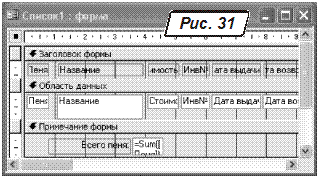 Додамо у форму «Список1» поле, де обчислюють загальну суму пені для кожного читача. Вигляд форми у режимі «Конструктора…» наведено на рис.31. Конструктором форм додано поле «Всего пени», яке розташовано в області «Примечание формы». Розглянемо послідовність цих дій детальніше.
Додамо у форму «Список1» поле, де обчислюють загальну суму пені для кожного читача. Вигляд форми у режимі «Конструктора…» наведено на рис.31. Конструктором форм додано поле «Всего пени», яке розташовано в області «Примечание формы». Розглянемо послідовність цих дій детальніше.




